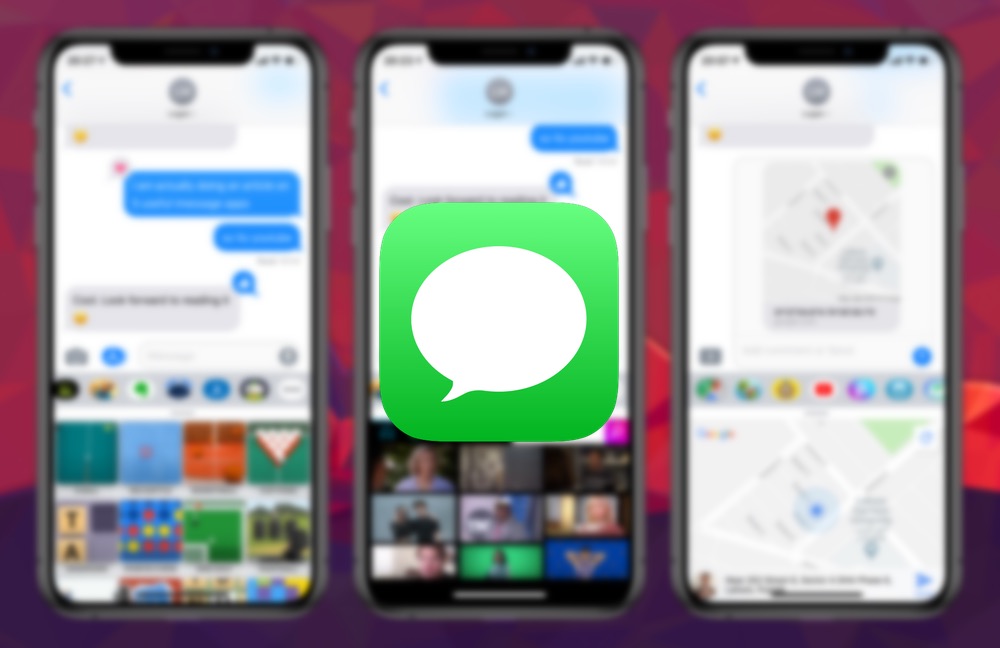Cara membuat folder dan label di Gmail agar kotak masuk Anda tetap teratur
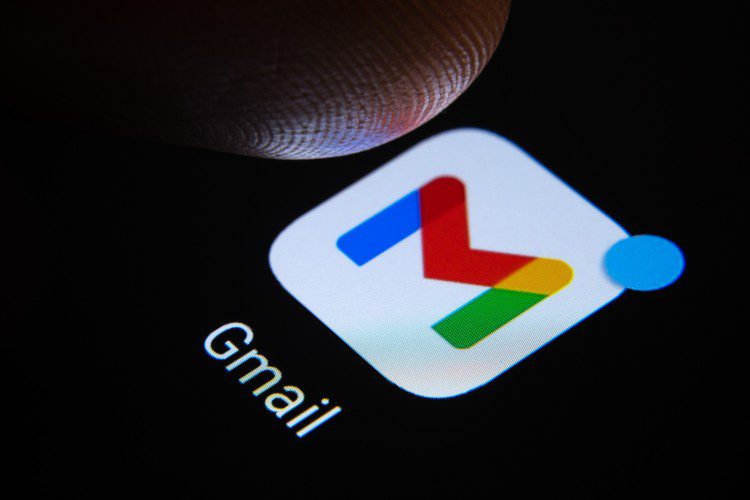
Banyak dari kita adalah pengguna Gmail, tetapi jarang mengatur kotak masuk dengan folder, label, dan filter. Percayalah, jika Anda secara teratur menggunakan Gmail dan menerima banyak email, peretasan Gmail ini akan membantu Anda membersihkan kotak masuk, yang pada gilirannya akan meningkatkan produktivitas Anda juga. Hanya dalam beberapa klik Anda dapat memfilter email ke dalam berbagai kategori dan juga memblokir email berdasarkan pilihan kata kunci Anda. Anda juga dapat memilih untuk memindahkan jenis pesan tertentu ke folder khusus dengan membuat aturan di Gmail. Jadi tanpa basa-basi lagi, mari kita lanjutkan dan pelajari cara membuat folder dan label di Gmail agar kotak masuk Anda tetap teratur.
Buat folder dan label di Gmail agar kotak masuk Anda tetap teratur (2021)
Meskipun Gmail tidak memiliki sebagian ‘folder’, fitur ‘label’ platform email bekerja dengan cara yang hampir sama. Ini adalah cara praktis untuk mengatur kotak masuk Anda untuk mengelola email Anda dengan lebih baik. Anda dapat membuat label di Gmail versi web serta aplikasi Gmail di iPhone dan Android.
Dalam tutorial terperinci ini kami akan menunjukkan cara membuat folder kotak masuk di gmail dan menerapkan label ke email. Seperti biasa, Anda dapat menggunakan daftar isi di bawah ini untuk menavigasi panduan ini.
Cara membuat label di Gmail di web
Pertama, mari kita lihat bagaimana Anda dapat membuat folder (label) di Gmail di web.
1. Pertama, buka Gmail di web dan klik ikon roda gigi di pojok kanan atas. Lalu klik “Lihat semua pengaturan“.
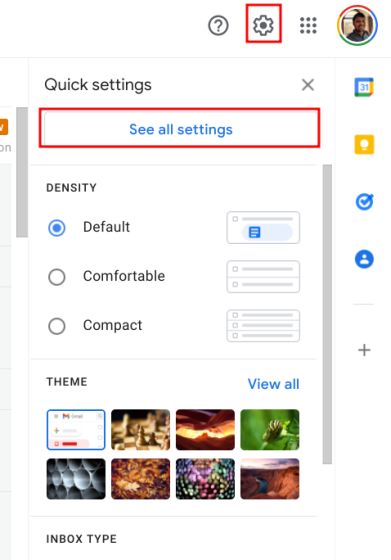
2. Selanjutnya, pergi ke “kotak masuk“Dan pertahankan jenis Kotak Masuk sebagai “Default”.
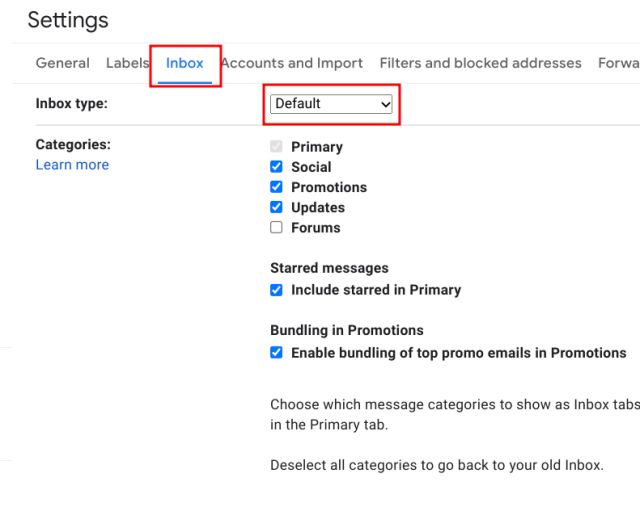
3. Kemudian centang kotak untuk Sosial, Periklanan, dan Pembaruan di bagian Direktori. Ini akan dengan cerdas mengkategorikan email ke dalam beberapa folder dan akan menjaga kotak masuk Anda tetap teratur. Jika mau, Anda juga dapat mengaktifkan Forum.
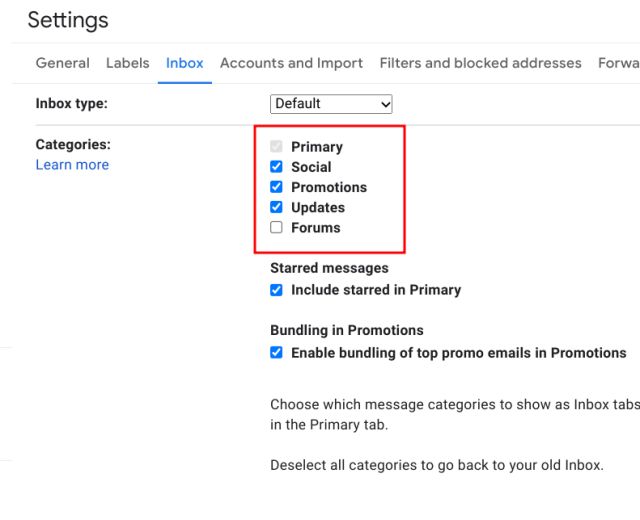
4. Selanjutnya, pergi ke “Label“Dan gulir ke bawah. Jika Anda menemukan label yang tidak diinginkan di bagian bawah, sembunyikan. Kemudian untuk membuat label baru di Gmail, klik tombol.
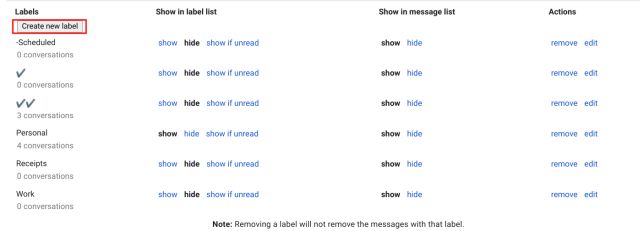
5. Beri nama, misalnya, “pekerjaan”. Jadi sekarang dan seterusnya, Anda dapat memindahkan email apa pun yang terkait dengan pekerjaan di “Kerja” label. Anda tidak perlu memilih apa pun di menu tarik-turun bersarang.
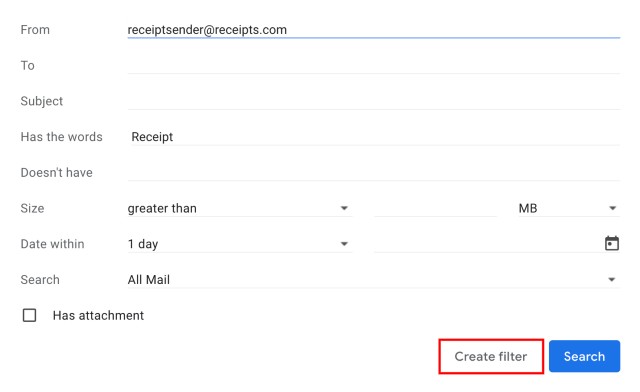
6. Untuk melabeli email, cukup klik tombol “anak panah“Pergi ke atas dan pilih label yang sesuai.
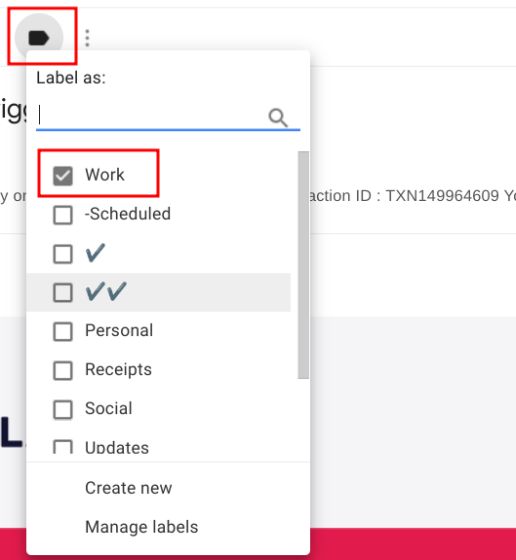
7. Untuk menemukan email dengan tag “kerja” dengan cepat, Anda dapat gulir ke bawah tepat di bawah “Kotak Masuk” dan klik “Tambah”. Di sini Anda akan menemukan label “bekerja”. Anda juga dapat memindahkan label ke atas dari halaman Pengaturan Label dengan menyembunyikan atau menampilkannya.
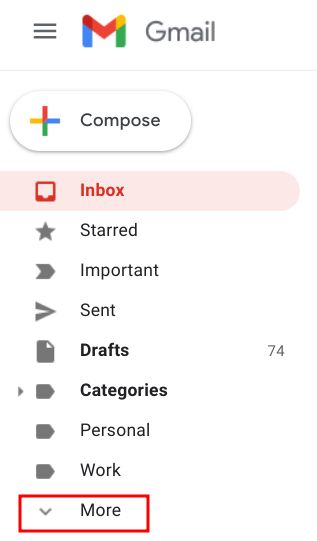
Cara Membuat Label di Aplikasi Gmail (iPhone dan Android)
Jika Anda lebih sering menggunakan aplikasi Gmail daripada versi web, Anda akan senang mengetahui bahwa Anda sebenarnya juga dapat membuat label dari dalam aplikasi. Berikut cara melakukannya. Saya akan menunjukkan cara membuat folder di aplikasi Gmail di iPhone, tetapi caranya sama seperti di ponsel Android. Jadi mari kita ikuti.
- Buka aplikasi Gmail dan ketuk menu hamburger. Di sini, gulir ke bawah dan ketuk opsi yang disebut ‘Buat Baru’.
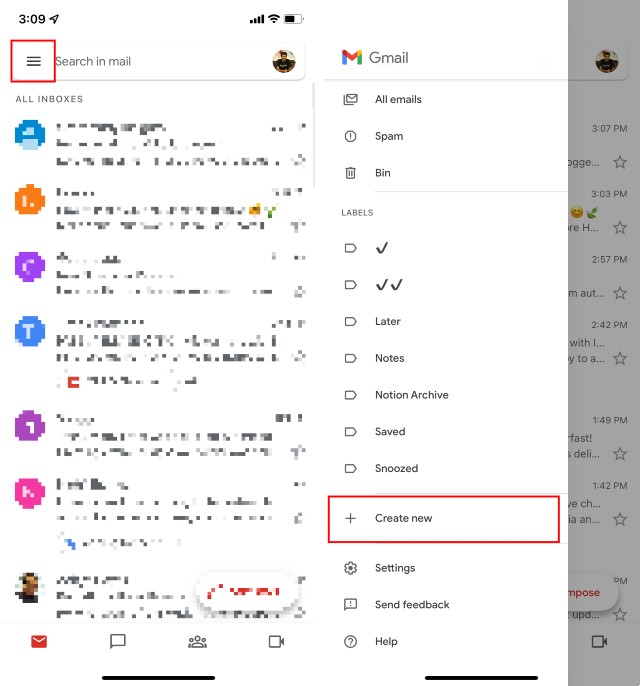
- Ketuk opsi ini, lalu masukkan nama untuk label baru Anda. Untuk contoh ini, saya membuat label yang disebut ‘Tanda Terima’. Setelah Anda memasukkan nama, ketuk ‘Selesai’.
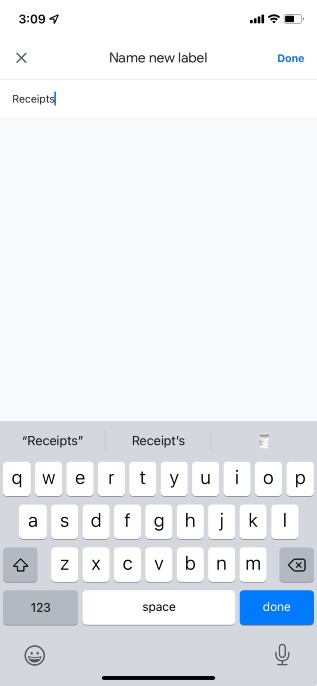
- Gmail secara otomatis membawa Anda ke label baru. Jelas, itu kosong sekarang, tetapi kita akan berbicara tentang cara menerapkan label dan memindahkan email ke label dan folder di bagian lain.
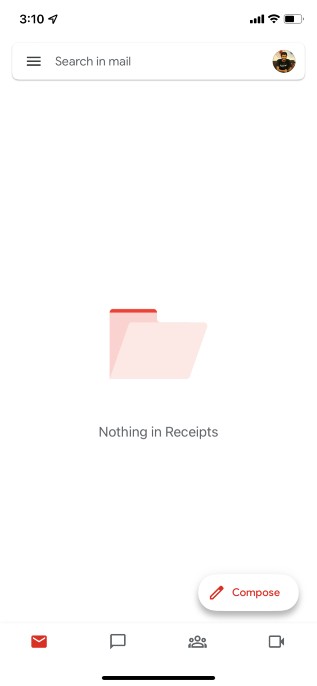
Nah itulah cara membuat folder inbox (label) di aplikasi Gmail di Android dan iPhone.
Cara Memindahkan Email dari Kotak Masuk ke Folder di Gmail
Sekarang setelah kita menyiapkan label, mari kita lihat cara memindahkan email ke label baru. Ada beberapa cara yang bisa Anda lakukan. Anda dapat menerapkan label ke email di kotak masuk Gmail Anda, atau Anda dapat membuat filter di Gmail untuk mengatur pesan masuk secara otomatis ke dalam label yang berbeda untuk penyiapan yang lebih baik.
Cara menerapkan label ke email
Pertama, mari kita lihat bagaimana Anda dapat menerapkan label ke email yang ada di kotak masuk Anda baik di web maupun di aplikasi Gmail.
Terapkan Label ke Email di Gmail Web
- Buka email yang ingin Anda beri label dan klik ikon ‘label’ di bagian atas seperti yang ditunjukkan pada tangkapan layar.
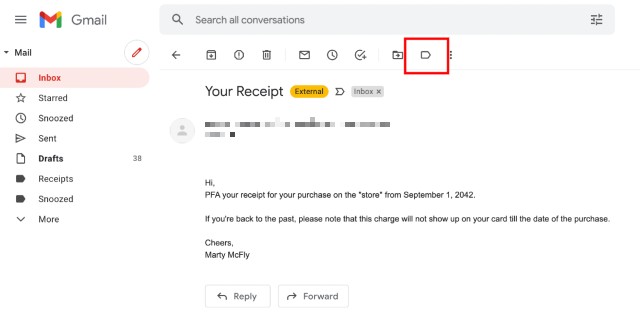
- Dari daftar drop-down, pilih label yang ingin Anda terapkan ke email. Untuk contoh ini, saya akan mengalihkan email ini ke label ‘Tanda Terima’. Setelah Anda memilih label, klik ‘Terapkan’.
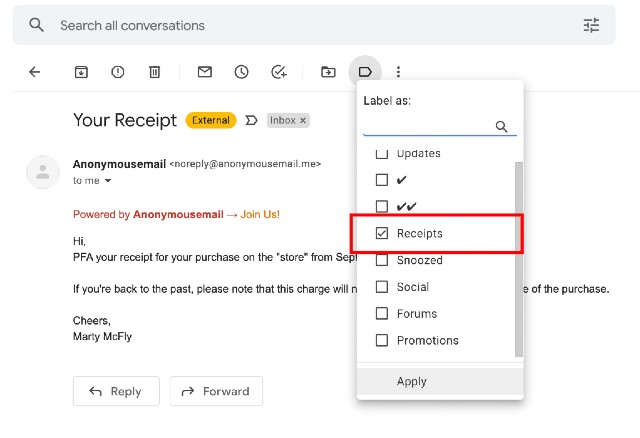
Sekarang, ketika Anda pergi ke label ‘Tanda Terima’ dari sidebar, Anda akan menemukan email Anda di label. Cukup mudah, bukan?
Menerapkan label ke email di aplikasi Gmail (iPhone dan Android)
- Buka aplikasi Gmail dan pilih email yang ingin Anda beri label; lalu ketuk ikon tiga titik dan ketuk ‘Label’.
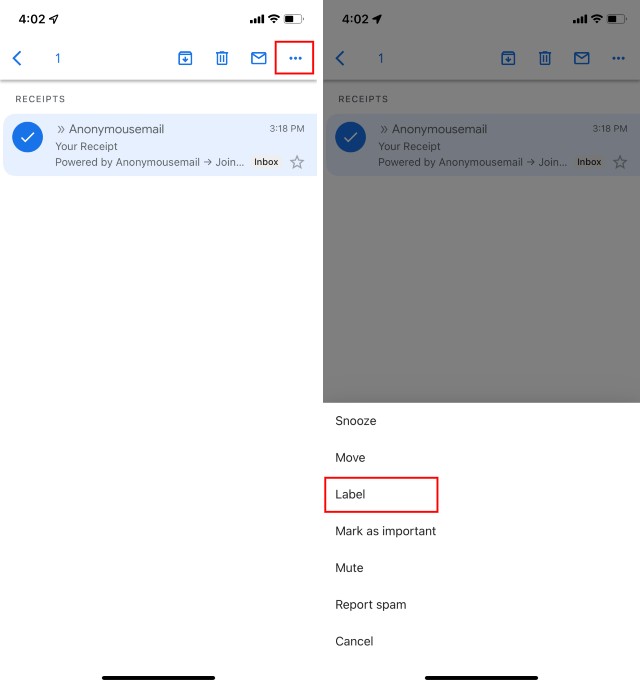
- Pilih label yang ingin Anda terapkan dan ketuk ikon tanda centang di kanan atas.
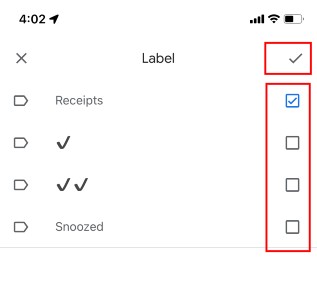
Itu saja, label baru akan diterapkan ke email Anda. Sekarang Anda juga dapat menemukan email dalam label dari bilah sisi.
Cara menerapkan label secara otomatis ke email masuk
Sekarang setelah Anda mengetahui cara menerapkan label ke email, mari melangkah lebih jauh.
Anda sebenarnya dapat membuat filter di Gmail. Tindakan ini dapat secara otomatis mengatur email masuk ke dalam folder (atau label) terpisah, sehingga Anda tidak perlu melakukannya secara manual. Berikut cara membuat filter di Gmail untuk menerapkan label secara otomatis ke pesan baru.
Note: Anda hanya dapat membuat filter di Gmail pada aplikasi web. Sayangnya, fungsi ini tidak tersedia di aplikasi Gmail di iPhone atau Android.
- Buka Gmail di desktop dan klik ikon ‘Tampilkan Opsi Pencarian’ di bilah pencarian Gmail (lihat tangkapan layar).
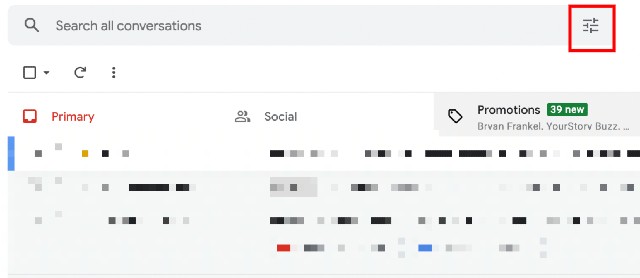
- Di sini, masukkan kondisi untuk filter. Seperti yang Anda lihat, filter dapat dibuat berdasarkan filter (atau kombinasi) apa pun seperti pengirim, subjek, isi, lampiran, dll. Cukup atur sesuka Anda, lalu klik ‘Buat filter’.
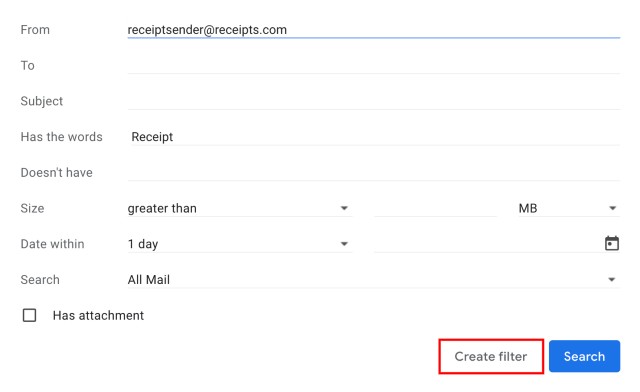
- Centang kotak di samping ‘Terapkan Label’ dan pilih label yang ingin Anda terapkan. Dalam contoh ini, saya menerapkan label ‘Receipt’. Setelah selesai, klik ‘Buat filter’.
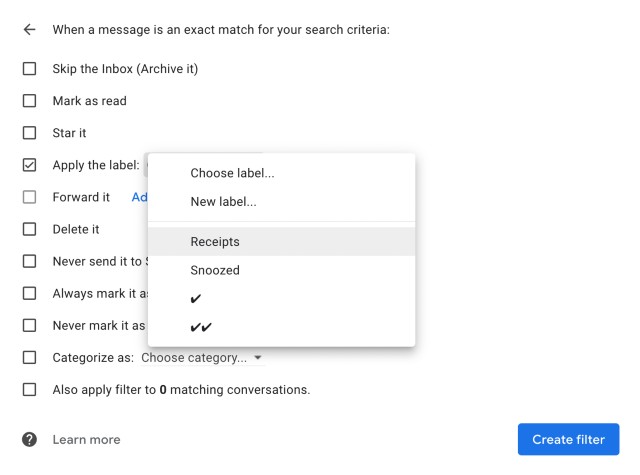
Gmail sekarang akan secara otomatis menerapkan label yang dipilih ke email apa pun yang cocok dengan filter yang Anda buat. Ini adalah cara yang bagus untuk mengatur kotak masuk Gmail Anda secara otomatis.
Cara membuat subfolder di Gmail
Seperti yang telah Anda sadari sekarang, label di Gmail sangat kuat dan berguna. Plus, itu adalah alternatif yang bagus untuk folder. Jadi, jika Anda ingin membuat label bersarang (atau subfolder, misalnya) di Gmail, berikut cara melakukannya.
Note: Label bertingkat (sub-label) hanya tersedia di aplikasi web Gmail.
- Buka aplikasi web Gmail. Arahkan kursor ke label yang ingin Anda buatkan label bertingkat dan klik ikon menu tiga titik yang muncul.
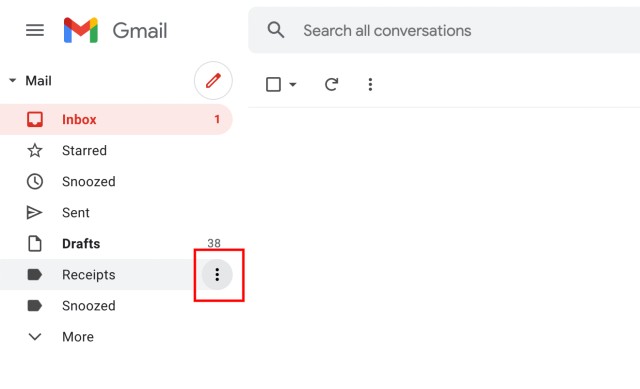
- Di menu konteks, klik ‘Tambahkan sub-label’.
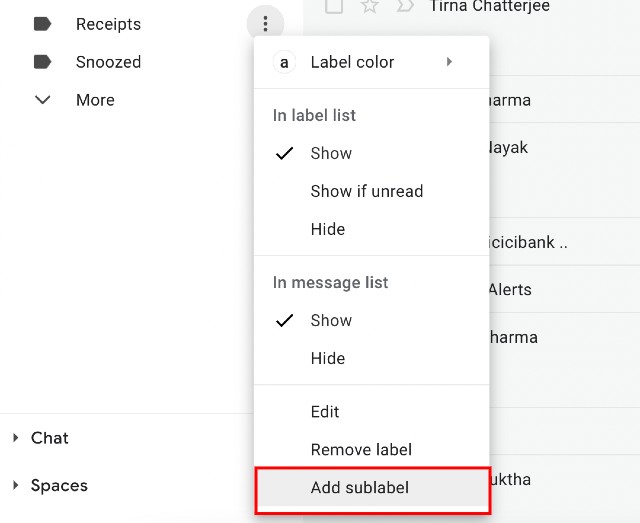
- Beri nama label baru Anda dan klik ‘Buat’.
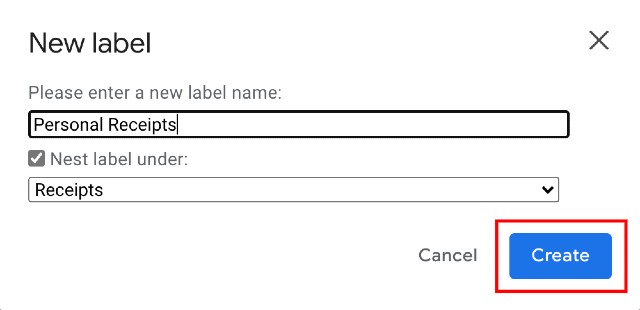
Itu saja, sekarang label anak baru akan ditampilkan bersarang di dalam label induk. Anda juga dapat membuat filter untuk mengatur email ke dalam subfolder di Gmail jika Anda mau, yang cukup berguna.
Cara mengedit atau menghapus label di Gmail
Berhati-hatilah, akan ada saatnya Anda menyadari bahwa Anda perlu mengubah label, atau bahkan menghapusnya sama sekali. Untungnya, jika Anda salah mengeja kata di label, Anda tidak perlu menghapus label dan membuat yang baru. Berikut cara mengedit (atau menghapus) label di Gmail.
Edit Label
- Buka aplikasi web Gmail. Arahkan kursor ke label yang ingin Anda edit dan klik ikon menu tiga titik yang muncul.
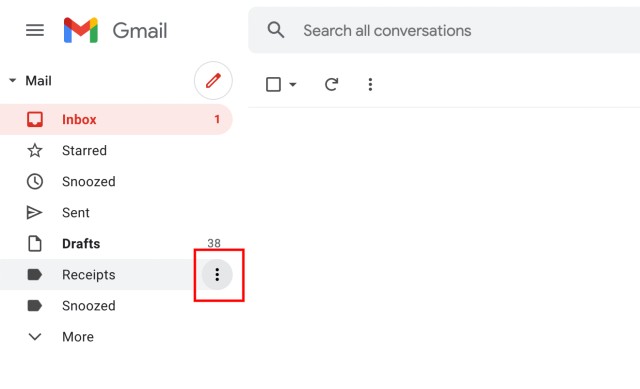
- Di menu konteks yang muncul, klik ‘Edit’.
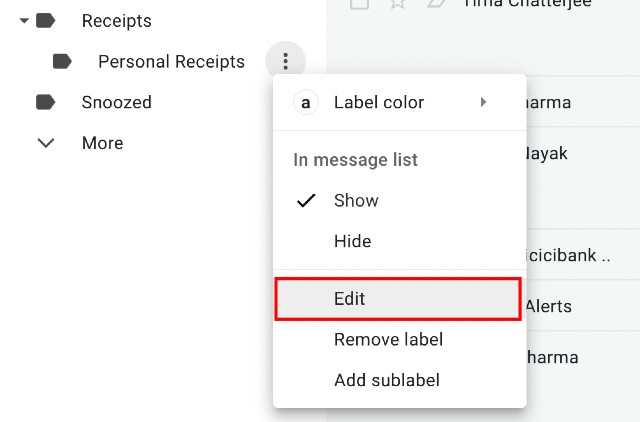
- Anda sekarang dapat mengganti nama label dan membuat perubahan lain pada label tersebut. Setelah selesai, cukup klik ‘Simpan’ untuk menyelesaikan perubahan Anda.
Hapus label
- Buka aplikasi web Gmail. Arahkan kursor ke label yang ingin Anda hapus dan klik ikon menu tiga titik yang muncul.
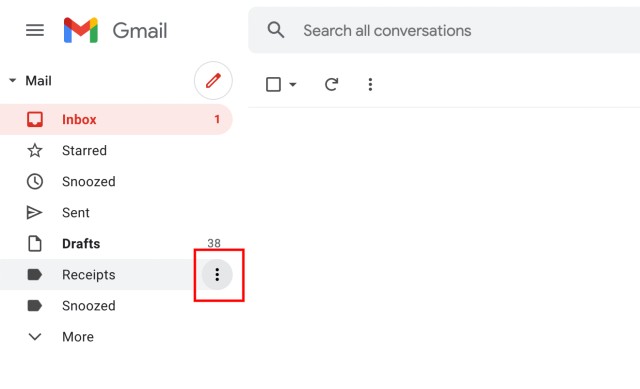
- Di menu konteks yang muncul, klik ‘Hapus Label’.
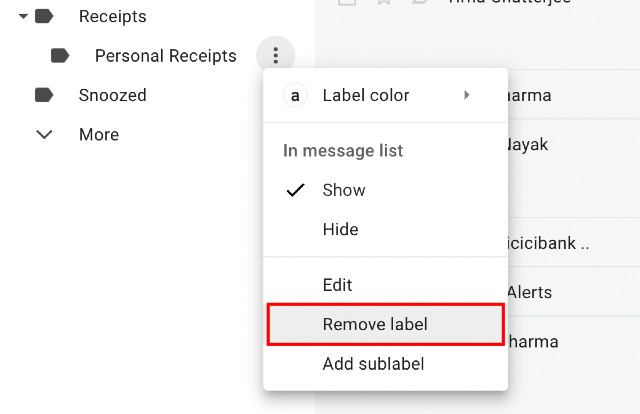
- Klik ‘Hapus’ untuk mengonfirmasi, dan hanya itu.
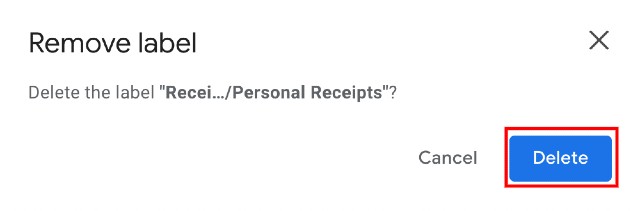
Rapikan Kotak Masuk Gmail Anda dengan beberapa perubahan
Jadi, inilah cara terbaik untuk membersihkan Gmail dan memiliki kotak masuk yang bebas dari kekacauan, email sampah, dan surat promosi. Saya juga menyebutkan beberapa cara untuk membuat aturan dan filter jika Anda ingin memblokir jenis email tertentu atau merutekannya ke folder terpisah. Dan bagian terbaiknya adalah Anda dapat menerapkan peretasan Gmail ini di ponsel cerdas dan web Anda. Pokoknya sekian dari kami. Jika Anda masih belum terkesan dengan fitur pintar Gmail yang tersedia, Anda dapat mempelajari alternatif Gmail terbaik dari artikel tertaut kami. Dan jika Anda memiliki pertanyaan, komentar di bawah dan beri tahu kami.